
文章插图
演示机型:华为MateBook X系统版本:win10APP版本:navicat15
1、打开“Navicat”软件,并且连接数据库 。
【navicat怎么导入sql数据库文件】
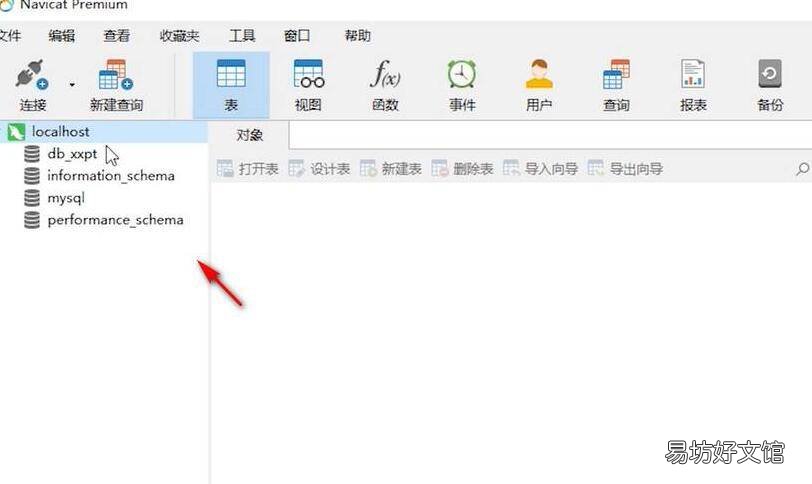
文章插图
2、鼠标右键“localhost”,点击“新建数据库” 。
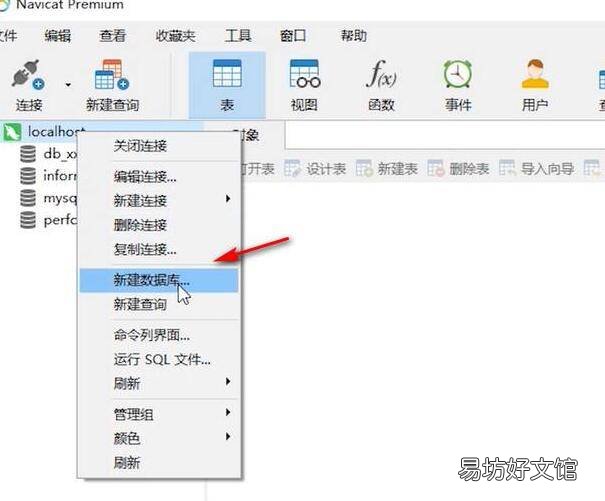
文章插图
3、在里面输入数据库名称,字符集选择“utf8”,排序规则选择“ utf8 general ci”,点击“开始” 。
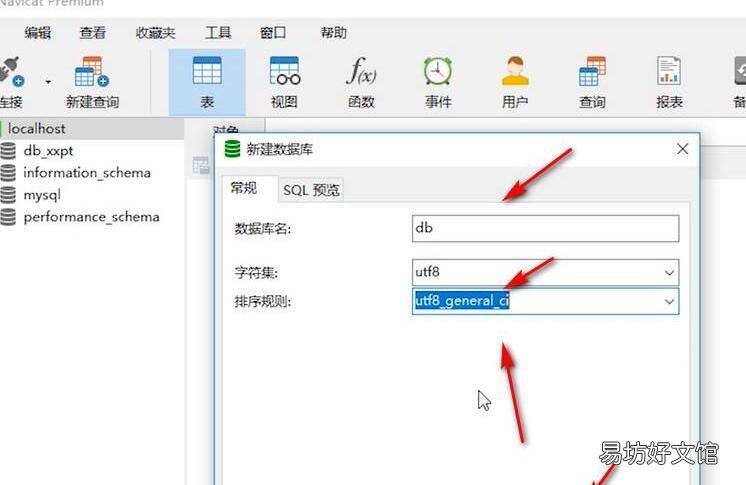
文章插图
4、双击新建好的“数据库” 。
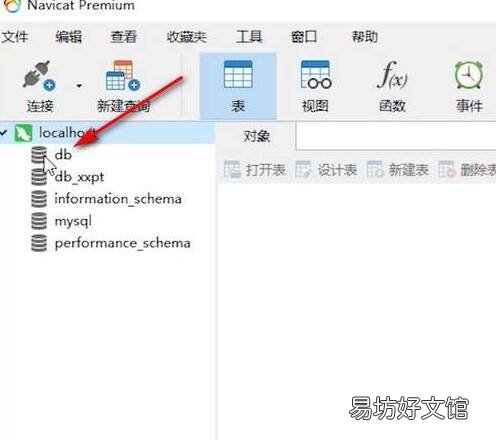
文章插图
5、右键点击“运行SQL文件” 。
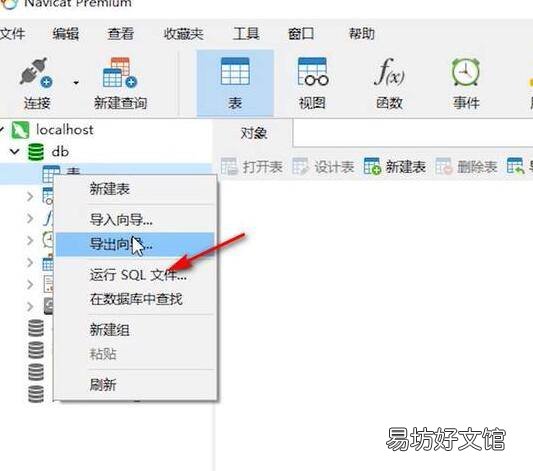
文章插图
6、点击文件右侧的“三个点” 。
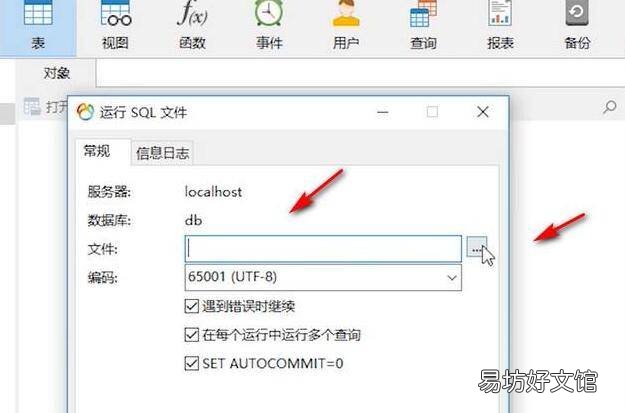
文章插图
7、从电脑里面选择“ 。sql数据库文件”,点击“开始” 。

文章插图
8、导入成功以后点击“关闭” 。
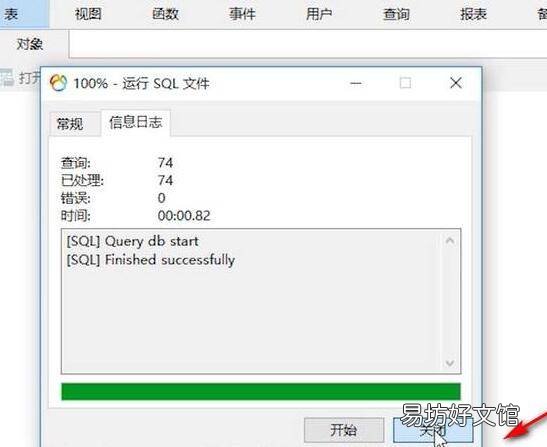
文章插图
9、右键“表”点击“刷新” 。
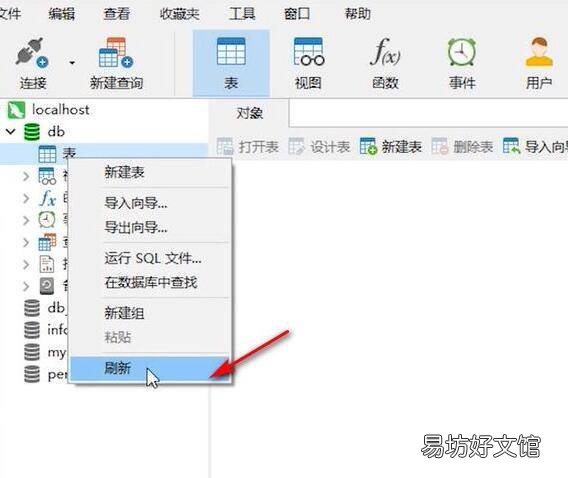
文章插图
10、.sql数据库文件即可导入成功 。
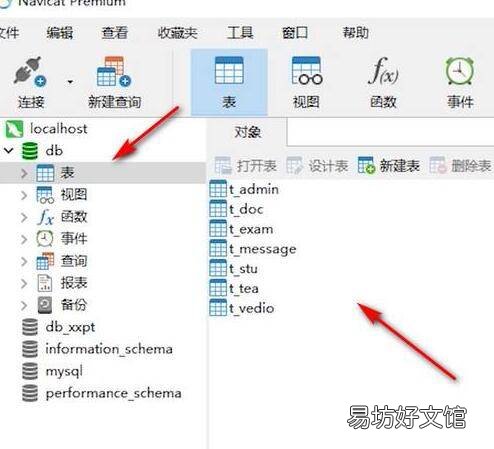
文章插图
Navicat:
Navicat是一套快速、可靠并价格相当便宜的数据库管理工具,专为简化数据库的管理及降低系统管理成本而设 。它的设计符合数据库管理员、开发人员及中小企业的需要 。Navicat 是以直觉化的图形用户界面而建的,让你可以以安全并且简单的方式创建、组织、访问并共用信息 。
推荐阅读
- vivos9hd怎么关闭
- 电脑筛选怎么操作步骤
- vc++6.0怎么运行
- 行间距怎么缩小
- 苹果手机黑屏没反应怎么办
- cad画长方体怎么输入长宽高
- 苹果手机系统更新的红点怎么关闭
- 苹果手表开不了机怎么办
- 纅怎么读 纅的拼音是什么
- 手机上怎么关闭qq等级显示







